28 ซอฟต์แวร์คัดลอกไฟล์ที่ดีที่สุดสำหรับ Windows 2022
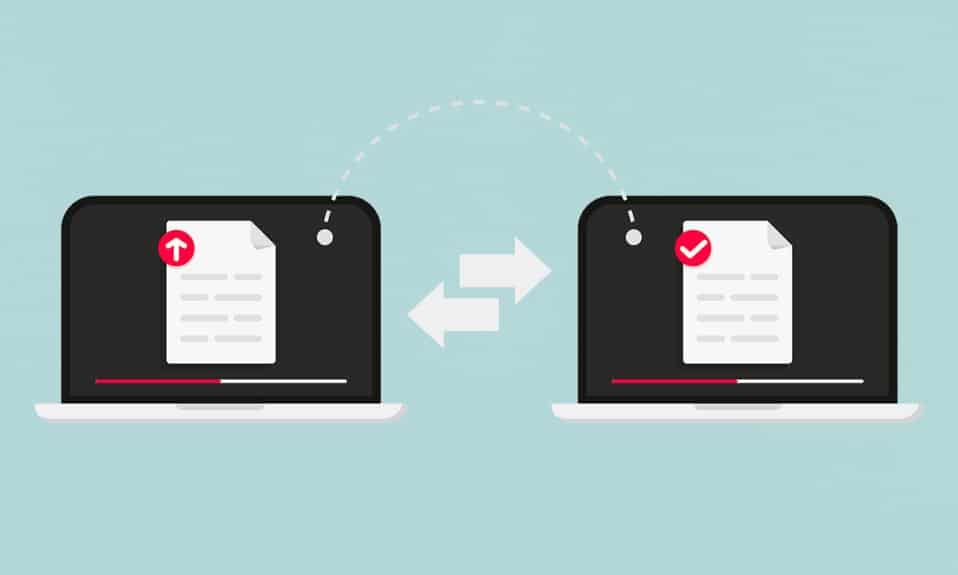
การคัดลอกไฟล์จากที่หนึ่งไปยังอีกที่หนึ่งในพีซี(Windows PCs)ที่ใช้ Windows เป็นการกระทำทั่วไปที่เราทำเกือบทุกวันโดยใช้แป้นพิมพ์ลัด: Ctrl Ctrl + C & Ctrl + V keysอีกวิธีหนึ่ง คุณสามารถคลิกขวาที่ไฟล์แล้วเลือก(file and select) คัดลอก(Copy)ตามด้วยตัวเลือกคลิกขวาและวาง(Paste)อื่นในไดเร็กทอรีที่ต้องการ อย่างไรก็ตาม มีตัวเลือกที่ง่ายกว่ามากซึ่งช่วยให้คุณลากและวางไฟล์(drag and drop the file)ไปยังตำแหน่งที่ต้องการเพื่อให้คัดลอกโดยอัตโนมัติ การเพิ่มขนาด RAM(RAM size)อาจช่วยได้ แต่อาจไม่ได้ช่วยเพิ่มความเร็วในการถ่ายโอนไฟล์(file transfer speed)เสมอไป ดังนั้น(Hence)เพื่อเร่งกระบวนการคุณสามารถใช้ซอฟต์แวร์คัดลอกไฟล์(file copy software)ฟรีหรือจ่ายเงิน อ่านรายชื่อ 28 ซอฟต์แวร์คัดลอกไฟล์(file copy software) ที่ดีที่สุด และตัดสินใจอย่างมีข้อมูล
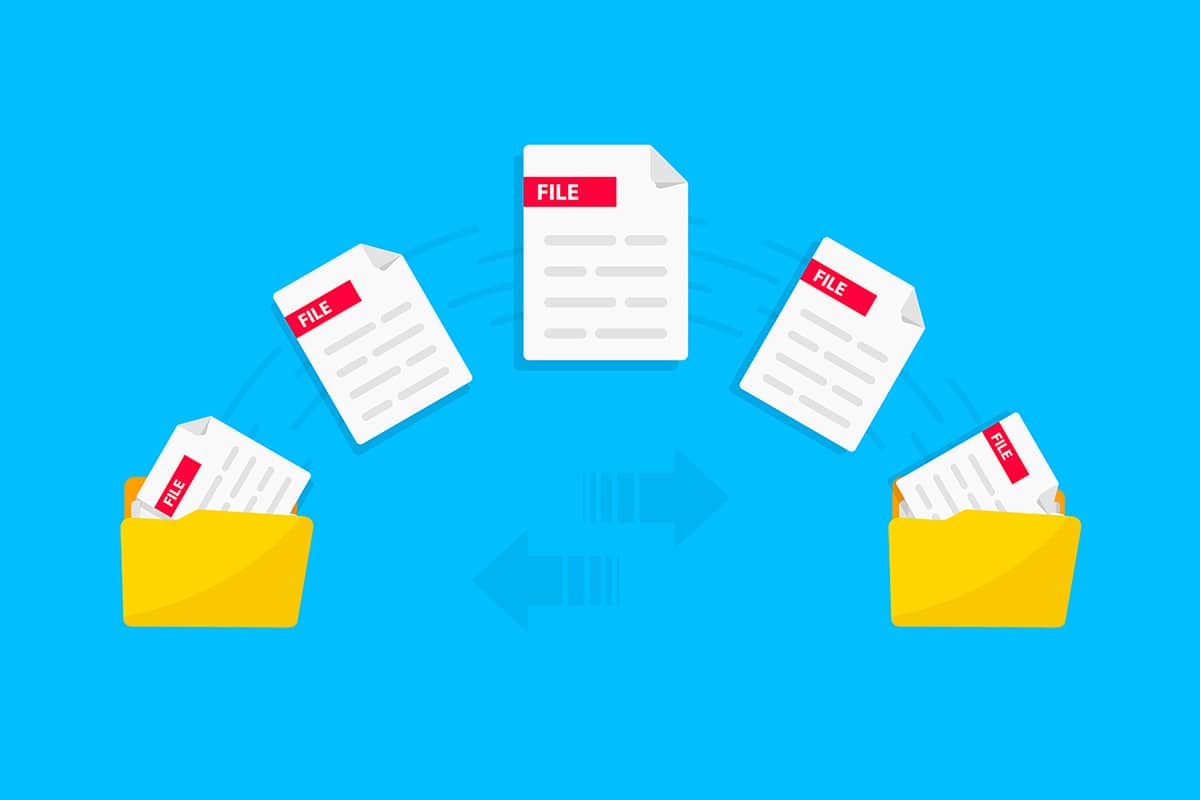
28 ซอฟต์แวร์คัดลอกไฟล์ที่ดีที่สุดสำหรับพีซี Windows
(28 Best File Copy Software for Windows PCs
)
เหตุใดจึงเลือกซอฟต์แวร์คัดลอกไฟล์แทนตัวเลือกการคัดลอกและวางในตัว(Why choose file copy software over in-built copy-paste options?)
- กระบวนการที่ระบุข้างต้นใช้เวลานาน(time-consuming)โดยเฉพาะอย่างยิ่งหากคุณต้องถ่ายโอนข้อมูลจำนวนมาก
- ประการที่สอง คุณไม่สามารถหยุดกระบวนการได้เมื่อเริ่ม(cannot halt the process once started)ต้น
- นอกจากนี้ซอฟต์แวร์ถ่ายโอนข้อมูลหรือซอฟต์แวร์คัดลอกไฟล์(transfer or file copy software) ของบริษัทอื่น ยังมีประโยชน์มากมาย(host of benefits)เช่น ข้อมูลที่ดีขึ้น การจัดคิวสำเนา การหยุดชั่วคราว การข้าม และการจัดการกับไฟล์ที่มีปัญหา
รายการต่อไปนี้ให้ตัวเลือกที่ดีที่สุดแก่คุณในการคัดลอกและถ่ายโอนไฟล์ทุกขนาดด้วยความเร็วที่เร็วขึ้น โดยที่ยังคงรักษาคุณภาพของข้อมูลต้นทางไว้
1. Fast Copy
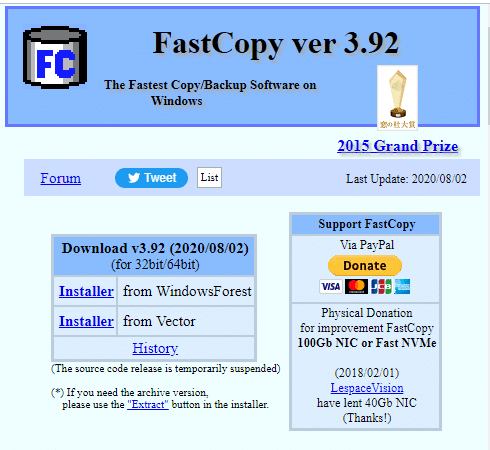
Fast Copyเป็นซอฟต์แวร์ที่มีประโยชน์อย่างสูงที่ให้บริการฟรีและถือว่าเป็นหนึ่งในเครื่องถ่ายเอกสารที่ดีที่สุดเนื่องจากเหตุผลดังต่อไปนี้:
- Fast Copy มี ส่วนต่อประสาน ผู้ใช้ที่มีประสิทธิภาพสูง(highly efficient User Interface)เข้ากันได้กับWindowsเวอร์ชัน 7,8 และ 10
- เป็น ซอฟต์แวร์ แบบพกพา(portable software)
- เครื่องถ่ายเอกสารนี้เป็นหนึ่งในเครื่องมือคัดลอกและสำรองข้อมูลไฟล์ที่เร็ว(fastest file copying and backup tools)ที่สุด
- นอกจากนี้ยังเปิดใช้งานการเลือก(auto-selection)การตั้งค่าสำเนาอัตโนมัติ
- นอกจากนี้ยังรองรับ UNICODE(supports UNICODE )และชื่อพาธไฟล์มากกว่า MAX_PATH
- ทำให้สามารถใช้ACLได้
- นอกจากนี้ยังอนุญาตให้ใช้ตัวเลือก Allstream(Allstream options)
- นอกจากนี้Fast Copyยังให้รายละเอียดทั้งหมดของการคัดลอกหรือถ่ายโอน(details of file copy or transfer)ไฟล์
- ไม่ได้แทนที่ยูทิลิตี้คัดลอกเริ่มต้น(does not replace the default copy utility)ของWindows
อ่านเพิ่มเติม: (Also Read:) แก้ไขข้อผิดพลาด Unspecified(Fix Unspecified error)เมื่อคัดลอกไฟล์หรือโฟลเดอร์(file or folder)ในWindows 10
2. TeraCopy

TeraCopyเป็นอีกหนึ่งโปรแกรมซอฟต์แวร์คัดลอกไฟล์(file copy software program) ที่ดี สำหรับWindows 10เช่นเดียวกับ Windows 7และWindows 8 (Windows 8)มันโฮสต์คุณสมบัติหลายประการ:
- เป็น แอปพลิเคชั่น ซอฟต์แวร์ 17.6 MB(MB software)ซึ่งไม่ต้องติด(does not require to be installed)ตั้ง
- มีทั้งรุ่นฟรีและแบบชำระเงิน(free and paid versions)โดยรุ่นชำระเงินเริ่มต้นที่ 19.95 ดอลลาร์
- เปิด ใช้งานคุณสมบัติ การลากและวาง(enables drag and drop feature)
- มันยังช่วยในการซ่อมแซมและ(repair &) กู้ คืนข้อมูล(recovery of data)
- หากยกเลิกการเชื่อมต่อ ระบบจะเชื่อมต่อกับระบบ(automatically re-connect to the system) อีกครั้งโดย อัตโนมัติ
- มันตรวจสอบ(verifies)ไฟล์ที่คัดลอกด้วยไฟล์ต้นฉบับ
- โดยจะส่งข้อความยืนยัน(sends a confirmatory message)หลังจากดำเนินการลากและวางทุกครั้ง
- อย่างไรก็ตาม จะต้องใช้ RAM 1 GB(require 1 GB RAM) และพื้นที่ฮาร์ดไดรฟ์ อย่างน้อย100 MB(100 MB of Hard Drive space)
3. ตัวจัดการการคัดลอก(3. Copy Handler)
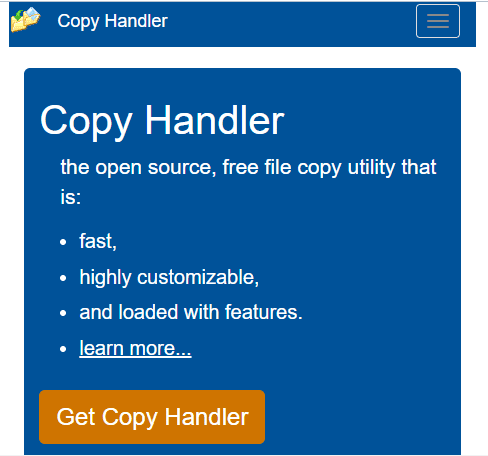
Copy Handler เป็นอีกหนึ่ง (Copy Handler)ซอฟต์แวร์คัดลอกไฟล์(file copy software)ฟรีที่ดีที่สุดที่คุณจะเจอในการค้นหาเครื่องถ่ายเอกสาร(file copier) ที่ดีที่สุด เนื่องจากข้อดีดังต่อไปนี้:
- เป็นซอฟต์แวร์โอเพ่นซอร์ส ที่(open-source software)ให้บริการฟรี
- มันเข้ากันได้กับ Windows ทุก(compatible with all versions of Windows)รุ่น เจ๋งใช่มั้ย?
- ช่วยให้ ถ่ายโอน ไฟล์ด้วยความเร็วสูง(high-speed transfer)
- ให้การสนับสนุนหลาย(multilingual support)ภาษา
- ช่วยให้คุณตรวจสอบสภาพการทำงาน(check the working health)ของกระบวนการถ่ายโอนไฟล์ได้
- ระบบจะทำงานที่ยังไม่เสร็จทั้งหมดโดยอัตโนมัติ(automatically completes all unfinished tasks)เมื่อคุณรีสตาร์ทพีซีทุก(PC whenever)ครั้งที่ปิดเครื่องโดยไม่ได้ตั้งใจ คุณไม่จำเป็นต้องกังวลเกี่ยวกับไฟล์ของคุณอีกต่อไป
- มีฟังก์ชันลากและวาง(drag and drop )
- นอกจากนี้ยังเปิดใช้งานการสนับสนุนคิว(queue support)
อ่านเพิ่มเติม: (Also Read: )กู้คืนไฟล์(Recover Files)จากไดรฟ์ปากกาที่ติดไวรัส(Virus Infected Pen Drive) (2022)
4. KillCopy
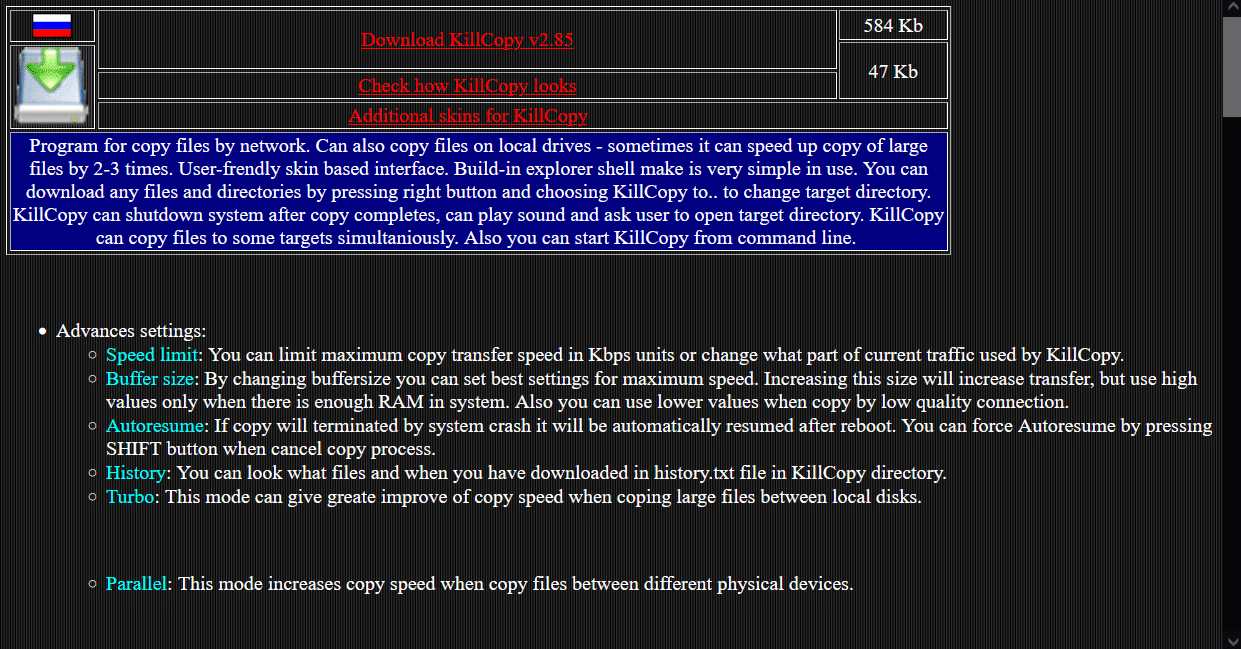
KillCopyเข้าสู่รายการนี้ในฐานะหนึ่งในซอฟต์แวร์คัดลอกไฟล์(file copy software) ที่เร็วที่สุด ซึ่งฟรีด้วยคุณสมบัติที่น่าทึ่งที่กล่าวถึงด้านล่าง:
- มีคุณสมบัติ ลากและวาง(drag & drop) ง่าย ๆ เพื่อทำให้กระบวนการคัดลอก(copying process)ง่ายขึ้น
- คุณสามารถใช้โหมด การ (mode )ตรวจสอบความเร็วสูง( high-speed verification) เพื่อลบข้อผิดพลาดออกจากไฟล์ที่เกิดขึ้นเนื่องจากการเชื่อมต่อที่ไม่ดีกับอุปกรณ์ระยะไกล
- ด้วย ตัวเลือก KillDelete คุณสามารถลบไฟล์ต้นฉบับ(source file)ได้อย่างง่ายดายหลังจากเสร็จสิ้น ขั้น ตอน การคัดลอก(copying procedure)
- โหมดเทอร์โบ (Turbo mode )ช่วยให้คุณเพิ่มความเร็วในการคัดลอกไฟล์ขนาดใหญ่ระหว่างดิสก์ในระบบ
- (Auto resume) คุณสมบัติ(feature)ประวัติการทำงาน อัตโนมัติจะทำการถ่ายโอนไฟล์(file transfer) ต่อโดยอัตโนมัติ หลังจากการตัดการเชื่อมต่อที่ไม่รู้จักและกะทันหัน
- ตัวเลือกประวัติ(history option)ช่วยให้คุณสามารถตรวจสอบไฟล์ที่ถ่ายโอนผ่านไฟล์ history.txt(history.txt file)จากไดเร็กทอรี KillCopy
5. คัดลอกดิสก์ EaseUs(5. EaseUs Disk Copy)

หากคุณกำลังมองหาซอฟต์แวร์คัดลอกไฟล์(file copy software)ฟรีที่รวดเร็วอย่างเหลือเชื่อ(incredibly fast) และดีที่สุดตัวใดตัวหนึ่ง การ ค้นหาของคุณจะสิ้นสุดที่นี่ ซอฟต์แวร์ EaseUs Disk Copy(EaseUs Disk Copy)ถือว่าเป็นเช่นนั้น เนื่องจากมีการแสดงคุณลักษณะดังต่อไปนี้:
- ช่วยให้สามารถคัดลอกฮาร์ดดิสก์ไดรฟ์(copying of complete Hard Disk Drive) (HDD) หรือ Solid-State Device (SDD)((HDD) or Solid-State Device (SDD))ทั้งหมดไปยังตำแหน่งใหม่ได้ด้วยคลิกเดียว
- มันเข้ากันได้กับ Windows OS ทุก(compatible with all versions of Windows OS)รุ่น
- นอกจากนี้ยังมีความสามารถในการ ช่วยเหลือฮาร์ดไดรฟ์ ที่เสียหายหรือเสียหาย(rescue corrupt or damaged hard drives)
- นอกจากนี้ยังสามารถ คัดลอกไฟล์ ที่ไม่สามารถเข้าถึงได้(copy inaccessible) หรือสูญหายหรือถูกลบ(or lost or deleted files)
- รองรับฮาร์ดดิสก์ขนาดสูงสุด 16(supports hard disks up to 16 TB) TB
- ซอฟต์แวร์นี้มีรูปแบบการชำระเงินสองแบบ: ProและTechnicianโดยเริ่มต้นที่อัตรา 19.90 ดอลลาร์ต่อเดือน และ 89.00 ดอลลาร์ต่อปีตามลำดับ
- ทั้งสองเวอร์ชันเสนอตัวเลือกการทดลองใช้ฟรี(offer a free trial option)ก่อนที่จะขอให้คุณซื้อการสมัครรับข้อมูล
อ่านเพิ่มเติม:(Also Read:) 16 ส่วนขยายการบล็อก(Blocking Extension) โฆษณาที่ดีที่สุด สำหรับChrome
6. เครื่องถ่ายเอกสารขนาดเล็ก(6. MiniCopier)
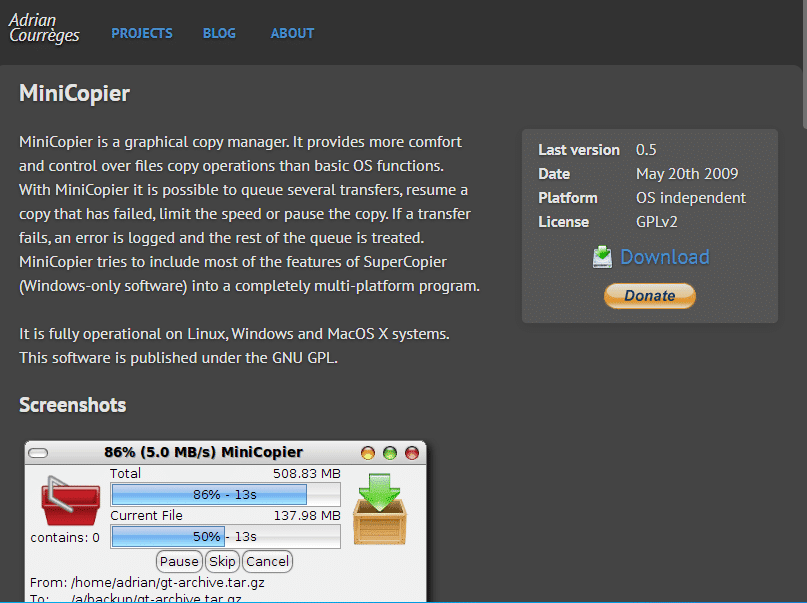
MiniCopierเป็นอีกชื่อหนึ่งในรายชื่อซอฟต์แวร์คัดลอกไฟล์(file copy software) ที่ดีที่สุด สำหรับWindowsและได้รับการพิจารณาอย่างถูกต้องในรายการเนื่องจากคุณลักษณะที่บรรจุคุณลักษณะต่อไปนี้ซึ่งมีรายละเอียดด้านล่าง:
- มันสามารถใช้ได้ฟรี(free)
- เปิดใช้งานฟังก์ชันการลากและวาง(drag and drop)
- มันมีส่วนต่อประสานผู้ใช้ที่เรียบ(simple User Interface)ง่าย
- ช่วยให้คุณสามารถควบคุมความเร็วของการคัด(regulate the speed of copying)ลอก
- ช่วยให้คุณสามารถหยุดชั่วคราวหรือดำเนินการขั้นตอนการคัดลอกไฟล์(pause or resume the file copy process)ต่อ
- MiniCopier ให้ความยืดหยุ่นในการข้ามการคัดลอกหรือถ่ายโอนไฟล์ปัจจุบัน(flexibility to skip the current file copy or transfer)และไปยังไฟล์ถัดไป
- เปิดใช้งานการเขียนทับไฟล์(overwriting of files)และแก้ไขข้อ(bug fixing)บกพร่อง
- นอกจากนี้ยังเก็บรักษาบันทึกที่สมบูรณ์ของไฟล์ที่คัดลอกหรือถ่าย(complete records of the files copied or transferred)โอน
7. เครื่องถ่ายเอกสารผ่านพ้น(7. Unstoppable Copier)
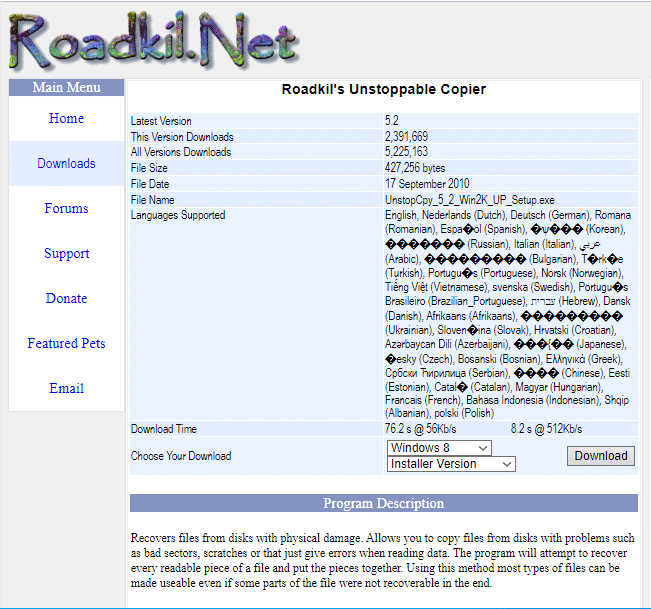
ฟีเจอร์ Roadkil Unstoppable Copier(Roadkil Unstoppable Copier)ในรายการซอฟต์แวร์คัดลอกไฟล์(file copy software) ฟรีที่ดีที่สุด สำหรับ พีซี Windowsเนื่องจากมีคุณสมบัติที่ยอดเยี่ยมมากมาย เช่น:
- มีความน่าเชื่อถือ(reliable) และใช้งาน(and easy to use)ง่าย
- เข้ากันได้กับ Windows รุ่นเก่ากว่า(compatible with older versions of Windows)ยกเว้น Windows 10
- มันเปิดใช้งานการสนับสนุนบรรทัดคำสั่ง(command line support.)
- มีความสามารถในการสร้างไฟล์ที่คัดลอกมาไม่(build incomplete copied files)สมบูรณ์
- เป็นซอฟต์แวร์กู้คืนข้อมูล(recovery software) ที่ยอดเยี่ยม เพราะช่วยให้สามารถกู้คืนเอกสารต้นฉบับ(recovery of any original document)ที่อาจสูญหายระหว่างกระบวนการคัดลอกและวางได้
- ไม่ต้องการ GUI(does not require GUI)หรือส่วนต่อประสานกราฟิกกับผู้ใช้
- มันวิ่งด้วยความเร็วมหาศาล(enormous speed)
- ทำให้สามารถประมวลผลโหมดแบ(batch mode processing) ตช์ ได้
อ่านเพิ่มเติม:(Also Read:)ถ่ายโอนไฟล์ระหว่างคอมพิวเตอร์สองเครื่องโดยใช้สาย LAN(LAN cable)
8. UltraCopier
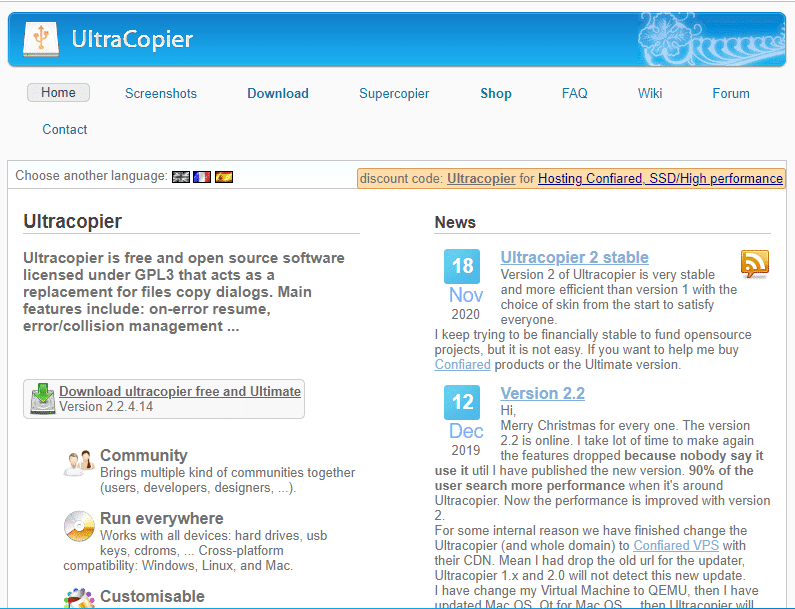
UltraCopierได้รับตำแหน่งในรายการซอฟต์แวร์คัดลอกไฟล์(file copy software) ฟรีที่ดีที่สุด เนื่องจากคุณสมบัติดังต่อไปนี้:
- เป็น แอปพลิเคชัน โอเพ่นซอร์ส(open-source)ที่ใช้(free-to-use)งานได้ฟรี
- นำเสนอเวอร์ชันเด่นระดับพรีเมียม(premium featured version)ในราคาเริ่มต้นที่ 14.99 เหรียญสหรัฐฯ
- มันใช้พื้นที่น้อยมาก(occupies very little space )บนฮาร์ดดิสก์ของคุณ
- มันเข้ากันได้กับ macOS และ Linux OS(compatible with macOS & Linux OS)นอกเหนือจากWindows XP , Vista , 7, 8, 10
- ปรับแต่ง ได้สูง(highly customizable)และสามารถใช้งานได้โดยไม่มีปัญหาใดๆ
- คุณสามารถทำสำเนาได้หลายชุด(perform multiple copies)พร้อมกัน
- มันมาพร้อมกับคุณสมบัติการจัดการข้อผิด(error management feature)พลาด
- นอกจากนี้ยังโฮสต์ถาดคิวการคัดลอก(Copy queue tray)เพื่อตรวจสอบความคืบหน้า(copy progress) ในการคัดลอก และอนุญาตเช่นเดียวกัน
9. ไฟล์ฟิชเชอร์(9. File Fisher)
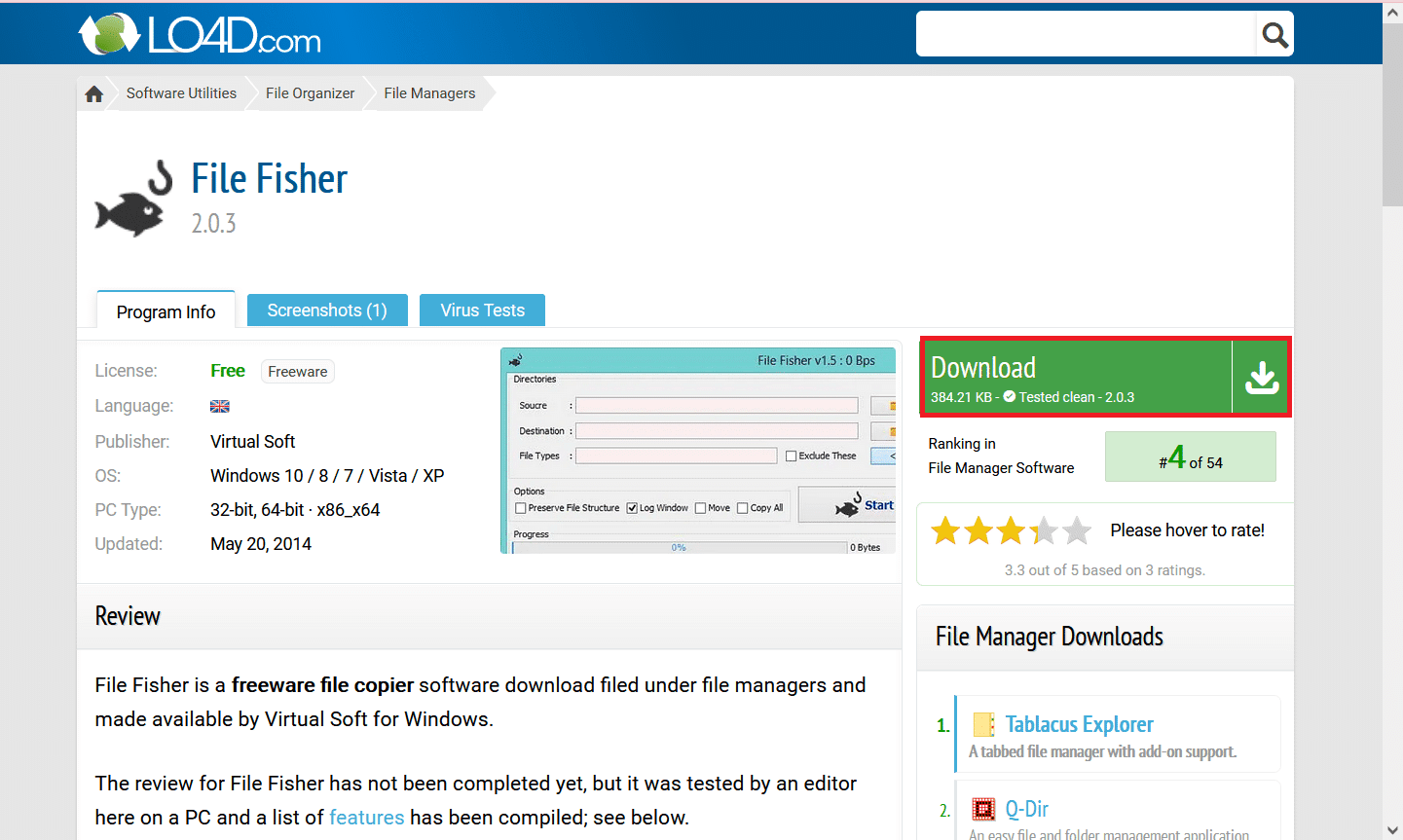
File Fisherเป็นซอฟต์แวร์คัดลอกไฟล์อีกหนึ่งซอฟต์แวร์ที่(file copy software)ให้บริการฟรีและแนะนำเป็นอย่างยิ่งเนื่องจาก:
- เป็นซอฟต์แวร์น้ำหนักเบาที่มีส่วน ต่อประสานผู้ ใช้ที่ใช้งานง่ายและ(easy-to-use and) ปรับเปลี่ยนได้(highly adaptable User Interface)สูง
- มันเข้ากันได้กับ Windows ทุก(compatible with all versions of Windows)รุ่น
- เป็นเครื่องมือ(tool)พก(portable) พา
- ช่วยให้คุณสามารถคัดลอกไฟล์จำนวน(copy files in bulk)มาก
- ให้ความยืดหยุ่นแก่คุณในการหยุดชั่วคราว เล่นต่อ และแม้กระทั่งยกเลิกการถ่ายโอน(flexibility to pause, resume, and even cancel a file transfer)ไฟล์
- มีแถบเมนูที่มีตัวเลือกการอัปเดตอัตโนมัติ จัดระเบียบโฟลเดอร์ และบีบอัด(auto-update, organize folders, and compress files options)ไฟล์
- มีตัวเลือกในการ(option to) เปลี่ยนชื่อหรือแทนที่ไฟล์(rename or replace files )เช่นเดียวกับซอฟต์แวร์เปลี่ยนชื่อไฟล์(file rename software) อื่น ๆสำหรับWindows
อ่านเพิ่มเติม:(Also Read:)วิธีถ่ายโอนไฟล์จากAndroidไปยังพีซี
10. ExtremeCopy

Easersoft ExtremeCopyเป็นซอฟต์แวร์ที่มีประโยชน์มากสำหรับการเป็นเจ้าของและถือได้ว่าเป็นหนึ่งในซอฟต์แวร์คัดลอกไฟล์(file copy software) ฟรีที่ดีที่สุด สำหรับWindowsอย่าง ไม่ต้องสงสัย
- เป็นแอปพลิเคชั่น ที่ มีน้ำหนักเบา(lightweight)และใช้งานง่าย(easy-to-use)
- มีระบบจัดการข้อผิดพลาด(error management system) ใน ตัว
- ช่วยให้คุณสามารถดำเนินโปรแกรมที่ถูกขัดจังหวะต่อ(resume the interrupted program) ได้อย่าง ง่ายดาย
- นอกจากนี้ยังให้อิสระแก่คุณในการยกเลิก หยุดชั่วคราว หรือข้ามการคัดลอกหรือโอน(freedom to cancel, pause or skip a file copy or transfer)ไฟล์
- เข้ากันได้กับระบบปฏิบัติการหลักทั้งหมด(compatible with all major operating systems)เช่นWindows XP , Vista , 7, 8, 10 และMac OS(Mac OS)
- เปิดใช้งานการปิดอัตโนมัติของ Windows(auto-closing of Windows)เมื่องานคัดลอก(file copying)หรือถ่ายโอนไฟล์เสร็จสิ้น
- นอกจากนี้ยังมี ตัวเลือกการ ตรวจสอบข้อมูล(data verification)หลังจากคัดลอกข้อมูลเสร็จแล้ว
- ถือว่า เร็ว กว่าเครื่องมือซอฟต์แวร์คัดลอก(copy software tool) ไฟล์เริ่ม ต้น ของ Windows (Windows file)20% to 120% faster
มีทั้งรุ่นStandardและPro( Pro-versions)พร้อมทดลองใช้ฟรี 30 วัน(30-day free trial)เบื้องต้น หลังจากช่วงทดลองใช้งานสิ้นสุด(trial period)ลง คุณจะต้องจ่ายเงิน $19.95 แบบครั้งเดียวเพื่อใช้งาน ดังนั้น รับเวอร์ชันทดลองของคุณวันนี้(trial version today) !
11. PerigeeCopy

PerigreeCopy เป็นหนึ่งใน (PerigreeCopy)ซอฟต์แวร์คัดลอกไฟล์(file copy software)ฟรีที่ดีที่สุดสำหรับ พีซี Windowsเนื่องจากมีคุณสมบัติดังต่อไปนี้:
- มี อินเทอร์เฟซที่ ใช้งานง่าย(easy-to-use interface)ที่ช่วยให้ถ่ายโอนไฟล์หลายไฟล์ด้วยความเร็ว(transfer of multiple files at high speeds)สูง
- นอกจากนี้ยังช่วยให้คุณสามารถลบไฟล์ด้วยความเร็ว(delete files at lightning-fast speeds)สูง
- รองรับระบบปฏิบัติการ Windows ทั้งหมด(supports all Windows operating systems)และทำงานได้ดีกับWindows 7และรุ่นก่อนหน้า
- จะละเว้น(ignores all corrupt) ไฟล์ที่เสียหาย(damaged files)หรือ(or) เสียหาย ทั้งหมด
อ่านเพิ่มเติม:(Also Read:) 15 ผู้ให้บริการอีเมลฟรีที่ดีที่สุด(Best Free Email Providers)สำหรับธุรกิจขนาดเล็ก(Small Business)
12. RichCopy

RichCopyได้รับการออกแบบโดยKen Tamaruแห่งMicrosoftเพื่อคัดลอกหรือย้ายไฟล์จากที่หนึ่งไปยังอีกที่หนึ่ง
- ผ่านอินเทอร์เฟซตัวช่วยสร้าง(unique Wizard interface) เฉพาะที่ มีเฉพาะในโปรแกรมนี้ คุณอาจทราบและดูงานที่ซ้ำกันทั้งหมด(view all duplicated jobs) ได้ตลอด เวลา
- เป็นเครื่องมือที่ยอดเยี่ยมสำหรับการคัดลอกทั้งไดรฟ์ ไดเร็กทอรี หรือไฟล์ที่แก้ไขบางส่วนได้(quickly copying an entire drive, directory, or a few modified files)อย่างรวดเร็ว
- คุณสามารถคัดลอกไฟล์จำนวน(copy a huge number of files) มากได้อย่างรวดเร็ว(really fast)โดยใช้ RichCopy
- เป็นโปรแกรมถ่ายโอนไฟล์ที่เร็วที่สุด(quickest file transfer program)สำหรับ Windows 7, 8 และ 10
- ช่วยให้คุณสามารถซิงโครไนซ์และถ่ายโอนข้อมูล(synchronize and transfer data)ผ่านเครือข่าย นอกเหนือจากการคัดลอกไฟล์
13. NiceCopier

NiceCopierเป็นซอฟต์แวร์ที่ดีที่ทำหน้าที่แทนคุณลักษณะการคัดลอกไฟล์(file copy feature) ในตัว ในWindows Explorerเนื่องจาก:
- มีความสามารถในการคัดลอกและวางข้อมูลได้อย่าง(copy and paste data quickly)รวดเร็ว
- สามารถเปลี่ยนการตั้งค่าเริ่มต้นได้(default settings can be changed)เช่นการทำงานเมื่อเริ่มต้น
- คุณลักษณะต่างๆ ได้แก่ การ หยุดชั่วคราว เล่น(pause)ต่อและ( resume)ความสามารถในการกำหนดจังหวะการคัดลอกที่เหมาะสม(ideal copying pace)ที่สุด
- ในหน้าต่างเดียว โปรแกรมจะแสดงงานที่กำลังทำงานอยู่(shows all running tasks)ทั้งหมด
- เป็นซอฟต์แวร์ที่ตรงไปตรงมา(straightforward) และพกพา(and portable)ได้
ยังอ่าน:(Also Read:) 9 ซอฟต์แวร์กู้คืนข้อมูล(Data Recovery Software) ที่ดีที่สุดฟรี (2022)
14. FF Copy

ในรายการของเราFF Copyเป็นหนึ่งใน เครื่องมือ คัดลอกไฟล์(file copy) ที่ดีที่สุด สำหรับWindowsเนื่องจากมีคุณสมบัติที่โดดเด่นดังต่อไปนี้:
- มีความสามารถในการเพิ่มความเร็ว(boost the speed)ของกระบวนการทั้งหมดอย่างมากโดยการสร้างแหล่งที่มาใหม่โดยอัตโนมัติทันทีที่มันไม่พร้อมใช้งาน
- เพียงคัดลอกหรือวาง(Simply copy or paste)ไฟล์ลงในคิวการโอน(transfer queue) จาก นั้นไฟล์จะถูกโอนตามลำดับที่(transferred in the appropriate sequence)เหมาะสม
- คุณสามารถข้ามไปยังการถ่ายโอนไฟล์ถัดไปได้อย่างรวดเร็ว(quickly skip to the next file transfer)ระหว่างการถ่ายโอนไฟล์(file transfer)โดยไม่ยาก
- ขั้นตอนสามารถหยุดชั่วคราวและดำเนิน(be paused and resumed) การต่อ ได้ตาม & เมื่อจำเป็น
- เร็วกว่ายูทิลิตี้(quicker than other utilities)ประเภทนี้มาก
- ช่วยให้คุณสามารถถ่ายโอนไฟล์หรือไดเร็กทอรีจำนวนมากในคราว(transfer numerous files or directories, at once)เดียว
15. RoboCopy

RoboCopyไม่ใช่ซอฟต์แวร์หรือยูทิลิตี้(not a software or utility)สำหรับการคัดลอกไฟล์ เป็นเพียงคำสั่งสำหรับคัดลอกและย้ายไฟล์ในWindows
- คำสั่งนี้อาจใช้ในการถ่ายโอนไฟล์และข้อมูลจากเซิร์ฟเวอร์หนึ่งไปยังอีกเซิร์ฟเวอร์หนึ่ง(transfer files and data from one server to another)นอกเหนือจากโฟลเดอร์และไดรฟ์
- คุณลักษณะเฉพาะของมันคือคำสั่งนี้สามารถคัดลอกไฟล์ได้แม้ในขณะที่เครือข่ายหยุด(even when the network is down)ทำงาน
- คำสั่งนี้แทนที่ XCopy(replaces XCopy )อย่างตรงไปตรงมา
- คุณยังสามารถข้ามสำเนาของไฟล์(skip copies of files)ที่มีอยู่แล้วในดิสก์หรือโฟลเดอร์เป้าหมาย(target disk or folder)ได้
- มันคัดลอกเส้นทางระหว่าง 259 - 32k อักขระ(copies routes between 259 – 32k characters)โดยไม่มีข้อผิดพลาด
- ทำงานได้ทั้งบน ระบบ ปฏิบัติการWindows Vista และ Windows 8(both Windows Vista & Windows 8)
อ่านเพิ่มเติม:(Also Read:) 18 เครื่องมือที่ดีที่สุดสำหรับการแฮ็ก
16. SuperCopier

SuperCopier4เป็นตัวเลือกที่เหมาะสมที่สุด(ideal option)หากคุณกำลังมองหาทางเลือกที่เสถียรกว่าสำหรับUltraCopier
- คุณสามารถตั้งค่าขีดจำกัดความเร็วในการถ่ายโอนไฟล์(set a file transfer speed limit)ได้โดยใช้มัน
- ฟังก์ชันการถ่ายโอนไฟล์ แบบมัลติเธรด(multi-threaded file transfer)จะรวมอยู่ในซอฟต์แวร์ด้วย
- SuperCopier 4 มีราคาอยู่ที่ $14.99 นอกจากนี้ยังมีเวอร์ชันฟรี(free version)ที่คุณสามารถลองใช้ได้
- ช่วยให้คุณสามารถเริ่มต้น หยุด และเริ่มการถ่ายโอนไฟล์(initiate, halt, and restart file transfers)ใหม่
- มีกลไกจัดการข้อผิดพลาด(an error-handling mechanism )ด้วย
- ใช้ทรัพยากรระบบน้อย(uses very few system resources)มาก
- มันฟรีและโอเพ่นซอร์ส(free and open-source)ดังนั้นมันจึงค่อนข้างปรับได้
- SuperCopier ให้ความเสถียรที่ดี(better stability)กว่า UltraCopier
17. วินเมนด์(17. WinMend)

ฟังก์ชัน File Copy ในWinMendเป็นเรื่องปกติ นี่คือคุณสมบัติเด่นบางประการของแอพนี้:
- ที่ปลายทาง มีตัวเลือกให้ แทนที่หรือข้ามไฟล์ ที่ตรงกัน(replace or skip matched files)
- สามารถหยุดและดำเนินการคัดลอกต่อได้(halt and continue the copying operation)ตามต้องการ
- เป็นโปรแกรมคัดลอกไฟล์แบ(batch file copying program) ตช์ ที่ทั้งฟรีและใช้งาน(free and simple to use)ง่าย
- ช่วยให้คุณสามารถคัดลอกไฟล์และโฟลเดอร์หลายไฟล์(effortlessly copy multiple files & folders)จากที่ต่างๆ ไปยังปลายทางที่ผู้ใช้กำหนดได้อย่างง่ายดาย
- สามารถเพิ่มความเร็วในกระบวนการคัดลอก(speed up the copy process)ได้ถึงสามเท่าเมื่อเทียบกับฟังก์ชันเริ่มต้นของ(system default function)ระบบ
- คุณสามารถใช้เทคนิคการลากแล้ววาง(drag-and-drop)ได้เช่นกัน
อ่านเพิ่มเติม:(Also Read:)วิธีย้ายไฟล์จากGoogle Driveหนึ่งไปยังอีกที่หนึ่ง
18. n2ncopy
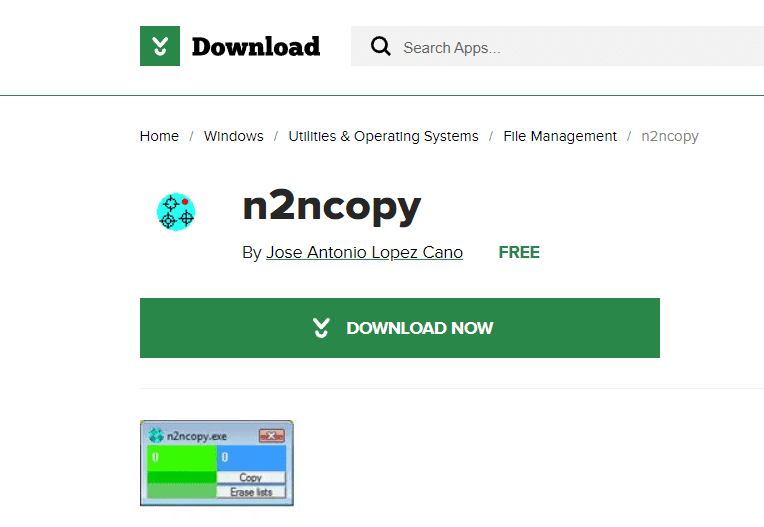
n2ncopyเป็นเครื่องมือ Windows(Windows tool) ขนาดเล็ก ที่ให้คุณคัดลอกหรือย้ายไฟล์และโฟลเดอร์หลายไฟล์ไปยังปลายทาง(to one or more destinations)อย่างน้อยหนึ่งแห่งพร้อมกัน ไม่น่าทึ่ง! นอกจากนี้,
- คุณสามารถย้ายไฟล์และโฟลเดอร์ไปรอบๆ ได้ด้วยการลากและ(dragging and dropping)วาง
- จำนวน ไฟล์และโฟลเดอร์ ทั้งหมด(total number)ในรายการจะปรากฏขึ้น
- โดยคลิกขวาที่อินเทอร์เฟซ คุณสามารถปรับแต่ง(customise it)ได้
- เนื่องจากเป็นไฟล์ ZIP จึงไม่จำเป็นต้องติด(doesn’t need to be installed)ตั้ง
19. ยูทิลิตี้คัดลอกไฟล์(19. File Copy Utility)

File Copy Utility เป็น (File Copy Utility)ซอฟต์แวร์คัดลอกไฟล์อันดับ(top file copy software)ต่อไปสำหรับWindowsในรายการของเรา มีคุณสมบัติดังต่อไปนี้:
- เป็นโปรแกรม(free programme)ฟรี
- มันถูกจัดให้เป็นไฟล์เรียกทำงานไฟล์เดียวที่ไม่ต้องติดตั้ง(does not require installation.)
- ยูทิลิตีนี้ช่วยให้คุณสามารถย้ายไฟล์หรือโฟลเดอร์ไปยังตำแหน่ง(move files or folders across various locations)ต่างๆ
- ไฟล์และโฟลเดอร์อาจถูกลากและวางลง(dragged and dropped)ในหน้าต่างหลัก
- นอกจากนี้ยังมีตัวเลือกในการปิดเครื่องคอมพิวเตอร์(shutting down the computer)เมื่องานคัดลอกเสร็จสิ้น
- คัดลอกไฟล์ไปยังโฟลเดอร์เป้าหมายจากหลายตำแหน่ง(from several locations )พร้อมกัน
อ่านเพิ่มเติม:(Also Read:)ผู้เล่น IPTV ฟรี 15 อันดับแรก
20. WinRoboCopy

WinRoboCopy เป็น (WinRoboCopy)อินเทอร์เฟซผู้ใช้(user interface)แบบกราฟิกฟรีสำหรับคำสั่ง RoboCopy (RoboCopy command)มีลักษณะดังต่อไปนี้:
- ช่วยให้คุณสามารถคัดลอกโฟลเดอร์(copy any folder)จากที่หนึ่งไปยังอีกที่หนึ่งได้
- WinRoboCopy อนุญาตให้ผู้ใช้ระบุไฟล์และโฟลเดอร์โดยการลากไฟล์และไดเร็กทอรี(specify files and folders by dragging files and directories)ลงใน Windows Explorer
- คุณสามารถเริ่มขั้นตอนการคัดลอก(copying procedure)ได้โดยคลิกที่RoboCopy! button .
- เมื่อคัดลอก คุณอาจใช้ไวด์การ์ดและสวิตช์อื่น(utilize wildcards and other switches)ๆ
- นอกจากนี้ยังมีตัวเลือกตารางเวลา(timetable option)ช่วยให้คุณวางแผนงานสำเนา(copy work)ตามกำหนดเวลา
21. เครื่องถ่ายเอกสารบิต(21. Bit Copier)
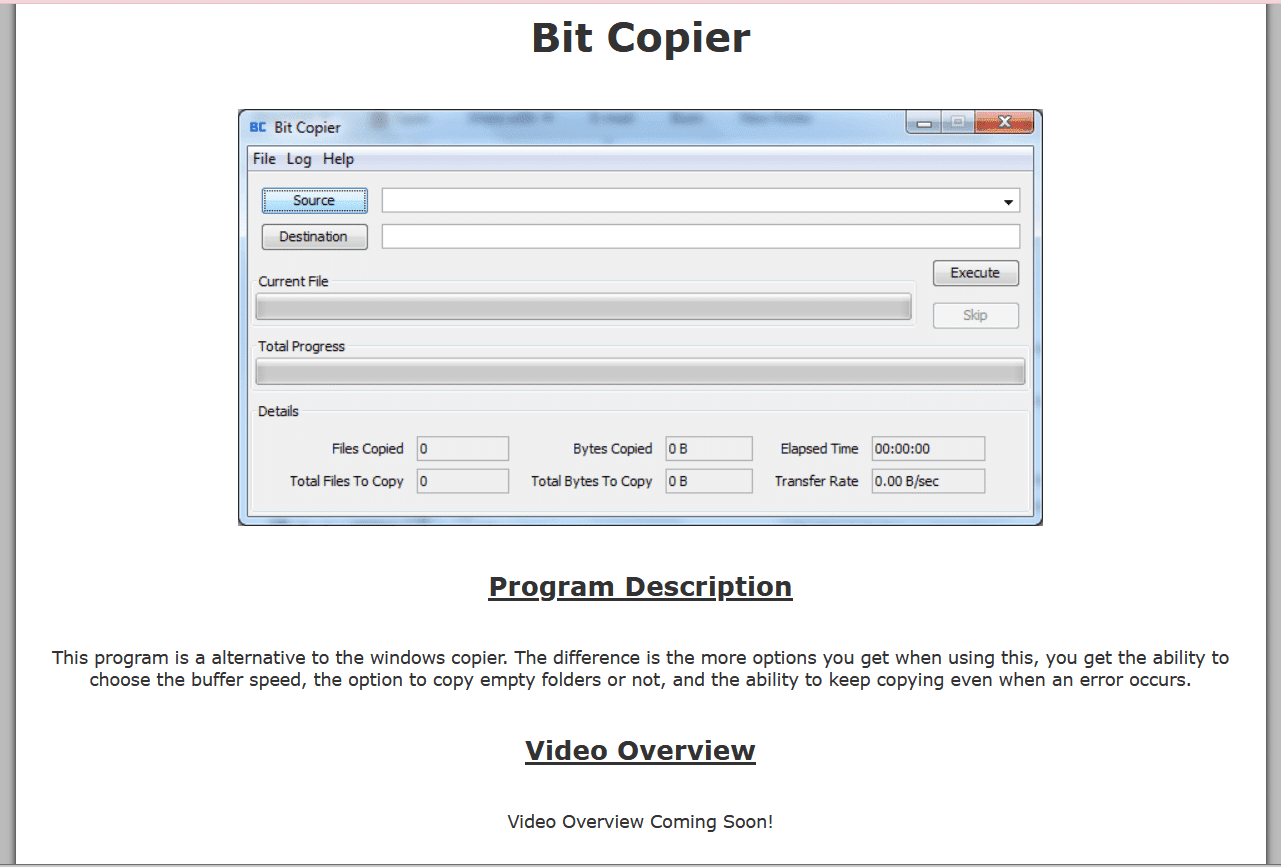
แทนที่จะใช้Windows เครื่องถ่ายเอกสาร(Windows copier)คุณสามารถใช้Bit Copierแทนได้เนื่องจาก:
- ช่วยให้คุณสามารถย้ายไฟล์และโฟลเดอร์ข้ามสถานที่(move files and folders across locations)ต่างๆ
- มีให้ในรูปแบบพกพาและฟรีโดย(free)สมบูรณ์
- สามารถคัดลอก ไฟล์และไดเร็กทอรีได้หลายไฟล์พร้อม(Multiple files and directories)กัน
- คุณสามารถเปลี่ยน(change) ความเร็วบัฟเฟอร์เริ่มต้น(the default buffer speed)ได้
- แม้ว่าจะมีข้อผิดพลาดเกิดขึ้น แต่ก็มีความสามารถในการคัดลอกต่อ(continue copying)ไป
- อินเทอร์เฟซ ที่ใช้งานง่าย(user-friendly interface)แสดงจำนวนไฟล์/ไบต์โดยรวม ตลอดจนจำนวนไฟล์/ไบต์ที่คัดลอก
- คุณควรจะเลือกได้ว่าจะข้ามไดเร็กทอรีว่างทั้งหมดหรือ( choose whether or not to skip all empty directories)ไม่
อ่านเพิ่มเติม:(Also Read:) 5 แอพซ่อนที่อยู่ IP ที่ดีที่สุด(Best IP Address Hider App)สำหรับAndroid
22. Iman File Copier

Iman File Copierเป็นซอฟต์แวร์ที่มีประโยชน์ซึ่งช่วยให้คุณจัดการและคัดลอกไฟล์จากที่หนึ่งไปยังอีกที่หนึ่งได้อย่างง่ายดาย
- นอกจากนี้ยังอาจใช้เพื่อคัดลอกไฟล์(copy standard files)มาตรฐาน
- สำหรับขั้นตอนการคัดลอก คุณสามารถเพิ่มไฟล์จำนวนมากได้พร้อม(add numerous files at the same time)กัน ในการเริ่มต้นการดำเนินการ เลือกไดเร็กทอรีเป้าหมาย( target directory)แล้วคลิกปุ่มคัด(Copy button)ลอก
- คุณสามารถเลือกขนาดบัฟเฟอร์(choose the buffer size)สำหรับขั้นตอนการคัดลอกไฟล์ได้
- ไม่ จำเป็นต้อง ติดตั้งโปรแกรม(no need to install the program)
- ที่ด้านล่างแถบความคืบหน้า(progress bar )จะแสดงจำนวนไบต์ที่เสร็จสิ้น และขนาดไฟล์ โดยรวม(file size)
- มันเริ่มต้นอย่างง่ายดายด้วยส่วนต่อประสานผู้ใช้ที่เรียบง่าย(simple user interface)ซึ่งมีไอคอนทั้งหมดอยู่ที่ปลายนิ้วของคุณ
- หน้าที่หลักของมันคือการคัดลอกข้อมูลจากซีดีหรือดีวีดี(copy data from CDs or DVDs)ที่Windowsไม่สามารถทำได้ด้วยตัวเอง
23. Xcopy

xcopyเป็นคำสั่งที่คัดลอกไฟล์หรือโฟลเดอร์จำนวนมากจากที่หนึ่งไปยังอีกที่หนึ่งเมื่อดำเนินการในCommand Prompt(Command Prompt)
- คำสั่งนี้มีอยู่ใน(available in)ระบบปฏิบัติการ Windows ทั้งหมด ( all Windows operating systems )เช่น Windows 10, Windows 8, Windows 7, Windows Vista , Windows XPและ Windows 98
- เป็นแอปพลิเคชั่นน้ำหนักเบา(lightweight) และใช้งานง่าย(and easy-to-use)
- Copy From และ Copy To เป็นบานหน้าต่างสองบาน(two panes)ทางด้านขวา
- มันสามารถ คัด ลอกทั้งโฟลเดอร์(copying entire folders)
อ่านเพิ่มเติม: (Also Read:)ซอฟต์แวร์จัดการไฟล์ฟรี(Free File Manager Software) 8 อันดับแรกสำหรับWindows 10
24. คัดลอกไฟล์(24. File Copy)
File Copy เป็น (File Copy)โปรแกรมซอฟต์แวร์(software program)ขนาดเล็กพกพาสะดวกที่ให้คุณคัดลอกข้อมูลจากไดเร็กทอรีหนึ่งไปยังไดเร็กทอรีอื่นได้อย่างง่ายดาย
- ไม่จำเป็นต้องติด(doesn’t need to be installed)ตั้ง
- เพียงลากและวาง(drag and drop)ไฟล์ปฏิบัติการที่ใดก็ได้บนฮาร์ดไดรฟ์ของคุณเพื่อเริ่มซอฟต์แวร์ด้วยการคลิกเพียงครั้ง(with a single click)เดียว
- มันเร่ง(accelerates) กระบวนการคัด(the copying process)ลอก หลังจากเลือกไฟล์ต้นทางและโฟลเดอร์ปลายทาง(source file and destination folder)แล้ว ให้คลิกปุ่ม(Go button)ไปเพื่อเริ่มดำเนินการ
- ข้อความยืนยัน(confirmation message)จะปรากฏขึ้นเพื่อแจ้งว่ากิจกรรมเสร็จสมบูรณ์หรือไม่
ข้อเสียเพียงอย่างเดียวคือช่วยให้คุณสามารถคัดลอกไฟล์ได้ครั้งละหนึ่งไฟล์เท่านั้น
25. SchizoCopy
SchizoCopyเป็น เครื่องมือ ซอฟต์แวร์ Microsoft Windows(Microsoft Windows software)ที่ให้คุณย้ายหรือคัดลอกข้อมูลคอมพิวเตอร์
- เป็นโปรแกรม(program)ฟรี(free) สำหรับการคัดลอกข้อมูลจำนวนมากอย่างรวดเร็ว
- ง่ายต่อการคัดลอกหรือย้ายไฟล์ข้อมูล(simple to copy or move data files)จากโฟลเดอร์หนึ่งไปยังอีกโฟลเดอร์หนึ่ง
- มันเร็วกว่า(quicker)และมีคุณสมบัติมากกว่าการทำสำเนาพื้นฐานในWindows
- มี ตัวเลือก การสนับสนุนการสำรองข้อมูล(Backup support) ที่ไม่ซ้ำแบบใคร ในกรณีที่การปิดระบบโดยไม่ได้วางแผนหรือการออกจาก(shutdown or system departure)ระบบ
- รองรับฟีเจอร์ลากแล้วปล่อย(Drag and Drop feature)เหมือนกับฟีเจอร์อื่นๆ ในรายการนี้
อ่านเพิ่มเติม:(Also Read:)วิธีเล่นไฟล์ OGG(OGG Files)บนWindows 10
26. yCopy

Ycopyเป็น แอปพลิเคชั่นคัดลอก Windows ฟรี(free)พร้อมคุณสมบัติเด่นดังต่อไปนี้:
- ช่วยให้คุณประหยัดเวลาด้วยการเร่ง(speeding up)กระบวนการคัดลอก
- มีความสามารถในการข้ามไฟล์ที่ไม่สามารถทำซ้ำ(skip files that cannot be duplicated)ได้
- การทำสำเนาสามารถหยุดชั่วคราวและดำเนินการต่อ(paused and resumed)ได้
- ไฟล์ที่ไม่สามารถคัดลอกได้จะถูกรวบรวมเป็นรายงานที่พิมพ์ออก(printed report)มา
ในการเริ่มต้นการดำเนินการ เพียงเลือกโฟลเดอร์ต้นทางและปลายทาง(source and destination folders)จากนั้นคลิกปุ่มเริ่มการคัดลอก (Start Copy)ง่ายใช่มั้ย?
27. QCopy
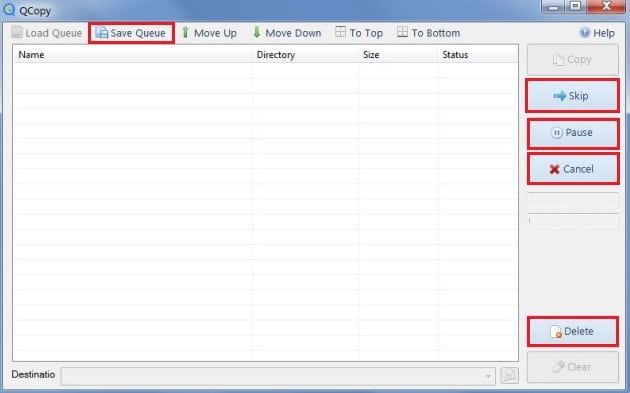
QCopyคือเครื่องถ่ายเอกสารเครือข่าย(network file copier)ที่ช่วยให้ผู้ใช้คัดลอกข้อมูลเข้าและออกจากตำแหน่งเครือข่าย
- เป็น แอปพลิเคชั่ นคัดลอกไฟล์(file copying application)ฟรี(free) และ(and) เรียบง่าย(simple) สำหรับWindows
- เป็น ซอฟต์แวร์ ขนาดเล็ก(small-sized )ที่ให้คุณคัดลอกเนื้อหาของไฟล์และโฟลเดอร์ไปยังปลายทางที่เหมาะสม
- การลากและวาง(dragging and dropping)ไฟล์หรือโฟลเดอร์ลงบนหน้าจอหลัก คุณสามารถเพิ่มลงในหน้าจอหลักได้
- คิวสามารถบันทึกหรือโหลด(queue can be saved or loaded)เพื่อใช้ในภายหลัง
- คุณยังสามารถคัดลอกไฟล์จากเว็บไซต์จำนวนมากได้พร้อม(copy files from numerous sites at the same time)กัน
- คุณสามารถหยุดชั่วคราวและดำเนิน(pause and continue)การตามขั้นตอน ข้ามไฟล์ หรือจัดเก็บคิวสำหรับการโอนครั้งต่อไปได้ทุกเมื่อ
อ่านเพิ่มเติม: (Also Read: )วิธีถ่ายโอนเพลย์ลิสต์(Playlist)จาก iPhone ไปยัง iTunes
28. Fast Copy Paste

เครื่องมือ Fast Copy Paste(Fast Copy Paste)เป็นเครื่องมือที่มีประโยชน์ในการคัดลอกและวางไฟล์ที่คุณเลือกไปยังตำแหน่งที่คุณต้องการ มาดูคุณสมบัติเด่นบางประการของแอพนี้กัน:
- อินเทอ ร์ เฟซที่ เรียบง่าย(minimalist interface)ทำให้คุณสามารถระบุไฟล์และปลายทางของคุณได้อย่างเฉพาะเจาะจง
- ทำงาน ได้ ดีที่สุดกับ Windows ทุก รุ่น(works best with all Windows versions)
- ตามความคิดเห็นของผู้ใช้ มันทำงานได้อย่างมีประสิทธิภาพไร้ที่ติ(flawless performance)ในการถ่ายโอนข้อมูล
- คุณสามารถทำสำเนาให้เสร็จสิ้นได้ด้วย การคลิก เพียง(just a) ไม่กี่(few clicks)ครั้ง
- เป็น โปรแกรม(program)พกพา(portable) ที่ ไม่มีขั้นตอนการติดตั้งให้ยุ่งยาก
- ไม่ ทิ้งร่องรอยใด ๆ(oes not leave any traces)ในรีจิสทรีของ Windows
- นอกจากนี้ยังง่ายต่อการคัดลอกบนอุปกรณ์ USB(copy it on USB devices)และนำติดตัวไปได้ทุกที่
ที่แนะนำ:(Recommended:)
- แก้ไขเสียงซูม(Fix Zoom Audio)ไม่ทำงาน(Working) Windows 10
- แอพติดตามโทรศัพท์มือถือที่ดีที่สุด
- วิธีการคัดลอกและวางใน PuTTY
- Copy Pasteไม่ทำงานบนWindows 10 ? 8 วิธี(Ways)แก้ไข!
เพื่อสรุปการสนทนา เราได้คัดเลือก ซอฟต์แวร์คัดลอกไฟล์(file copy software)ที่เชื่อถือได้ เชื่อถือได้สูง และเร็วที่สุดสำหรับเดสก์ท็อปและแล็ปท็อป Windows(Windows desktops & laptops)ของ คุณ เราหวังเป็นอย่างยิ่งว่าบทความนี้จะช่วยคุณในการค้นหาซอฟต์แวร์คัดลอกไฟล์ที่ดีที่สุด(best file copy software) สำหรับWindows (for Windows)แจ้งให้เราทราบว่าคุณต้องการเรียนรู้อะไรต่อไป
Related posts
16 ซอฟต์แวร์เปลี่ยนชื่อไฟล์ฟรีที่ดีที่สุดสำหรับ Windows 2022
19 ตัวจัดการไฟล์ฟรีที่ดีที่สุดสำหรับ Windows 2022
15 เครื่องมือบีบอัดไฟล์ที่ดีที่สุดสำหรับ Windows
Best Free Karaoke Software สำหรับ Windows
Best Reddit Apps สำหรับ Windows and Mac
28 ซอฟต์แวร์แก้ไขรูปภาพฟรีที่ดีที่สุดสำหรับพีซี 2022
21 ทางเลือก Visio ฟรีออนไลน์ที่ดีที่สุด
ซอฟต์แวร์สตรีมมิ่ง Twitch ที่ดีที่สุดสำหรับ Windows และ Mac
16 ซอฟต์แวร์ตรวจสอบเครือข่ายฟรีที่ดีที่สุดสำหรับ Windows 10
6 Best PDF Editors สำหรับ Windows 10 ในปี 2021
30 เครื่องมือ Grabber วิดีโอที่ดีที่สุดในการดาวน์โหลดวิดีโอ
The Best Speech ถึง Text Software สำหรับ Windows 10
The 11 Best IRC Clients สำหรับ Windows, Mac, และ Linux ในปี 2022
เครื่องมือที่ดีที่สุดในการตรวจสอบการอัปเดตซอฟต์แวร์
ผู้ให้บริการอีเมลมวลฟรีที่ดีที่สุด 30 อันดับแรก
The Best Parental Control Software สำหรับ Windows 10
ตัวจัดการไฟล์ที่ดีที่สุดสำหรับ Android คืออะไร? เราดูที่5
เครื่องมือที่ดีที่สุดสำหรับการคัดลอกไฟล์จำนวนมากใน Windows
16 สุดยอดโปรแกรมบันทึกหน้าจอฟรีสำหรับพีซี
ทางเลือก Snagit ฟรีที่ดีที่สุด 25 อันดับแรก
